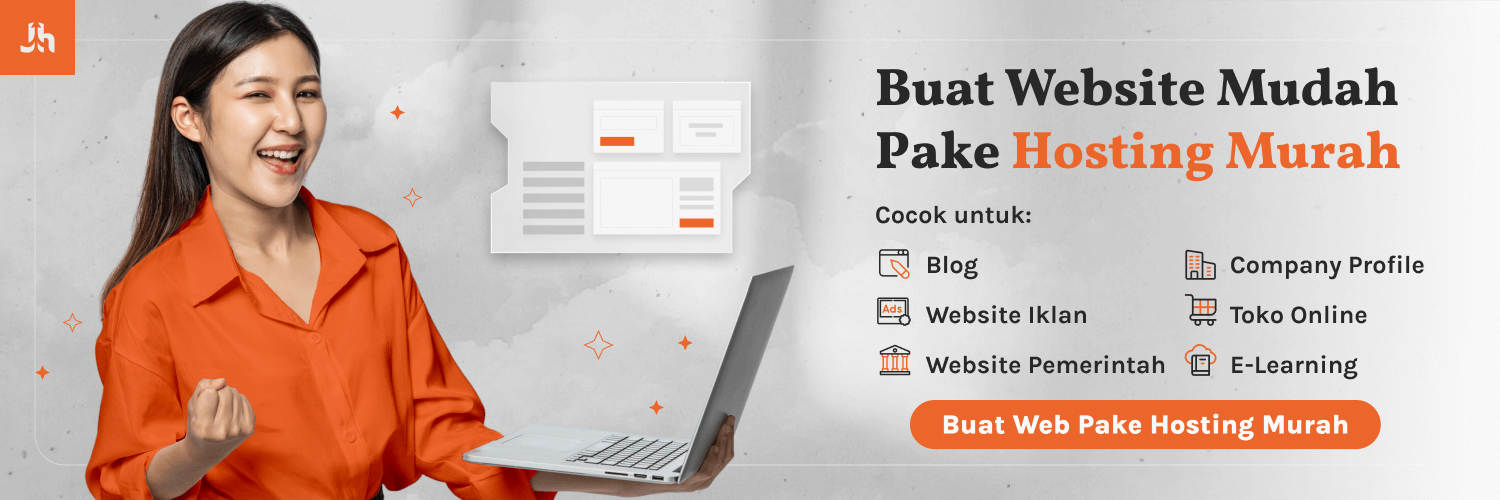Cara membuat Aplikasi Penilaian Kelas dengan Ms. Excell
Cara membuat aplikasi administrasi penilaian kelas dengan Ms Excell | Sebagai seorang pengajar / pendidik kita dituntut untuk memantau dan melaporkan hasil dari penyampaian materi kepada anak didik kita. Hal tersebut sangat diperlukan untuk mengkontrol dalam mengamati sejauh mana perkembangan anak didik kita dalam menerima pelajaran / materi yang telah pendidik sampaikan.Untuk itu saya membuat sebuah tutorial cara membuat aplikasi penilaian ini sebagai alat bantu dalam melaporkan hasil dari pengamatan kita dalam penyampaian materi terhadap anak didik dengan bantuan microsoft excell dengan rumus-rumus dasar yang menurut saya paling mudah untuk digunakan dan dimodifikasi, karena tentunya kita pasti tahu cara penggunaannya. Sehingga anda bisa mengembangkan sendiri atau bahkan bisa membuat aplikasi penilaian sendiri yang dapat disesuaikan dengan kebutuhan anda.
Cara Membuat Aplikasi Penilaian Kelas
Untuk tutorial dalam bagian pertama ini saya akan mencoba memberikan rumus untuk penilaian. Dalam hal ini saya mengambil daftar nilai yang terdapat dalam buku absen harian dan juga buku daftar nilai yang menjadi satu buku dalam administrasi buku kelas.Pada dasarnya untuk penjumlahan sebuah rumus kita menggunakan rumus excell "=SUM(kotak yang diseleksi)". Dan kali ini kita cukup mengembangkannya dengan menggabungkan rumus-rumus tersebut sehingga menjadi satu rekap hasil nilai anak didik.
Silakan simak tutorial membuat aplikasi penilaian berikut.
1. Buka Ms.Excell >> Dokumen Baru
2. Buat tabel kolom dengan menu Nilai Tugas, Nilai Ulangan Harian, Nilai Rapor
3. Isikan beberapa angka, misalnya untuk nilai tugas 80 dan nilai ulangan harian 75.
4. Pada kolom Nilai silakan masukkan rumus "=SUM(" kemudian tekan tombol Shift, tahan, lalu sorot (klik) angka 80 dan 75, lepaskan tombol Shift lalu tekan enter.
5. Tadaaa!!! Jadilah jumlah nilai dari kedua nilai tersebut. ^_^
Jika anda menginginkan hasil rata-rata dari kedua nilai diatas pada langkah 4 anda bisa langsung menggunakan rumus "=AVERAGE()". Mudah bukan?
Ingat, agar paham maka kita harus mempraktekkannya sendiri.
Demikian tutorial cara membuat aplikasi penilaian kelas part 1 ini semoga bermanfaat bagi para pendidik yang membutuhkan dan terima kasih telah membaca.